Daten, die Informationen über andere Daten liefern, werden als Metadaten bezeichnet. PDF Metadata Viewer ist eines der besten Tools zum einfachen Anzeigen von PDF-Metadaten . Es bietet mehrere interessante Funktionen. Es prüft die Informationen mehrerer Dateien gleichzeitig, wie z. B. den Namen der PDF-Datei und den Namen des Erstellers usw. Sie können diese Informationen abrufen und den Autor der PDF-Datei ermitteln, falls Änderungen vorgenommen wurden.
Die Metadaten einer PDF-Datei können verschiedene Felder enthalten. Die in der Detailansicht von Microsoft Windows angezeigten Felder sind alle Dateimetadaten. Weitere Datenfelder umfassen den Autor der Datei, die zum Erstellen der Datei verwendete Anwendung, Datum und Uhrzeit der Dateierstellung, den genauen Zeitpunkt der letzten Bearbeitung usw.
Teil 1: Was sind die Komponenten von Metadaten?
Der Begriff „PDF-Metadaten“ bezieht sich auf Felder, die innerhalb der Attribute eines Dokuments durchsucht werden können und dessen Inhalt beschreiben. PDF-Informationen sollten idealerweise so präzise und detailliert wie möglich sein, um die Suche zu erleichtern.
Zu den Elementen, aus denen Metadaten bestehen, gehören unter anderem die folgenden:
- Autor
Die Autoreninformationen beziehen sich auf den Autor des Dokuments. Gemäß den HHS-Richtlinien sollte der Autor jedoch die Abteilung, das Büro usw. sein, aus der das Dokument stammt, und nicht eine einzelne Person.
- Schlüsselwörter
Die Verwendung von Schlüsselwörtern ist wichtig, um die Online-Suchbarkeit des Dokuments zu verbessern. Wenn Sie sich nicht sicher sind, welche Schlüsselwörter Sie verwenden sollen, können Sie wichtige Begriffe aus dem Titel, dem Betreff und einigen Überschriften des Dokuments verwenden.
- Titel
Das Dokument sollte im Titel kurz und präzise beschrieben werden. Dieser muss sich vom Dateinamen unterscheiden. Die Titelinformation ist für die Zugänglichkeit notwendig.
- Thema
Während der Titel das Thema der Arbeit klar beschreibt, kann das Thema zusätzliche, präzise Informationen liefern. Das Thema unterliegt seitens HHS weniger Einschränkungen als der Titel.
- Sprache
Die Sprache des Textes ist die letzte wesentliche Komponente der Metadaten. Alle Richtlinien zur Barrierefreiheit fordern die Angabe der Sprache des Dokuments. Dies muss korrekt erfolgen, damit beim Einsatz unterstützender Technologien zum Lesen des PDF-Dokuments die Sprache verwendet wird, in der die Wörter geschrieben sind.
Teil 2: Wie kann man PDF-Metadaten anzeigen?
UPDF ist die effektivste und kostengünstigste Lösung für die Anzeige von Metadaten aus PDF-Dateien. Dank seiner attraktiven Funktionen und Möglichkeiten hat sich UPDF einen Namen als effektives Tool gemacht. Unterstützt werden Windows, Mac, Android und iOS. Weitere Informationen zu UPDF finden Sie in Teil 5 .
Sehen wir uns an, wie Sie PDF-Metadaten mit UPDF anzeigen. Gehen Sie dazu folgendermaßen vor:
- Schritt 1. Laden Sie UPDF herunter, indem Sie unten auf die Download-Schaltfläche klicken. Öffnen Sie UPDF und öffnen Sie die PDF-Datei, in der Sie Metadaten anzeigen möchten.
Windows • macOS • iOS • Android 100% sicher
- Schritt 2. Klicken Sie nun mit der rechten Maustaste und tippen Sie dann auf „ Eigenschaften “. Hier können Sie die PDF-Metadaten anzeigen.
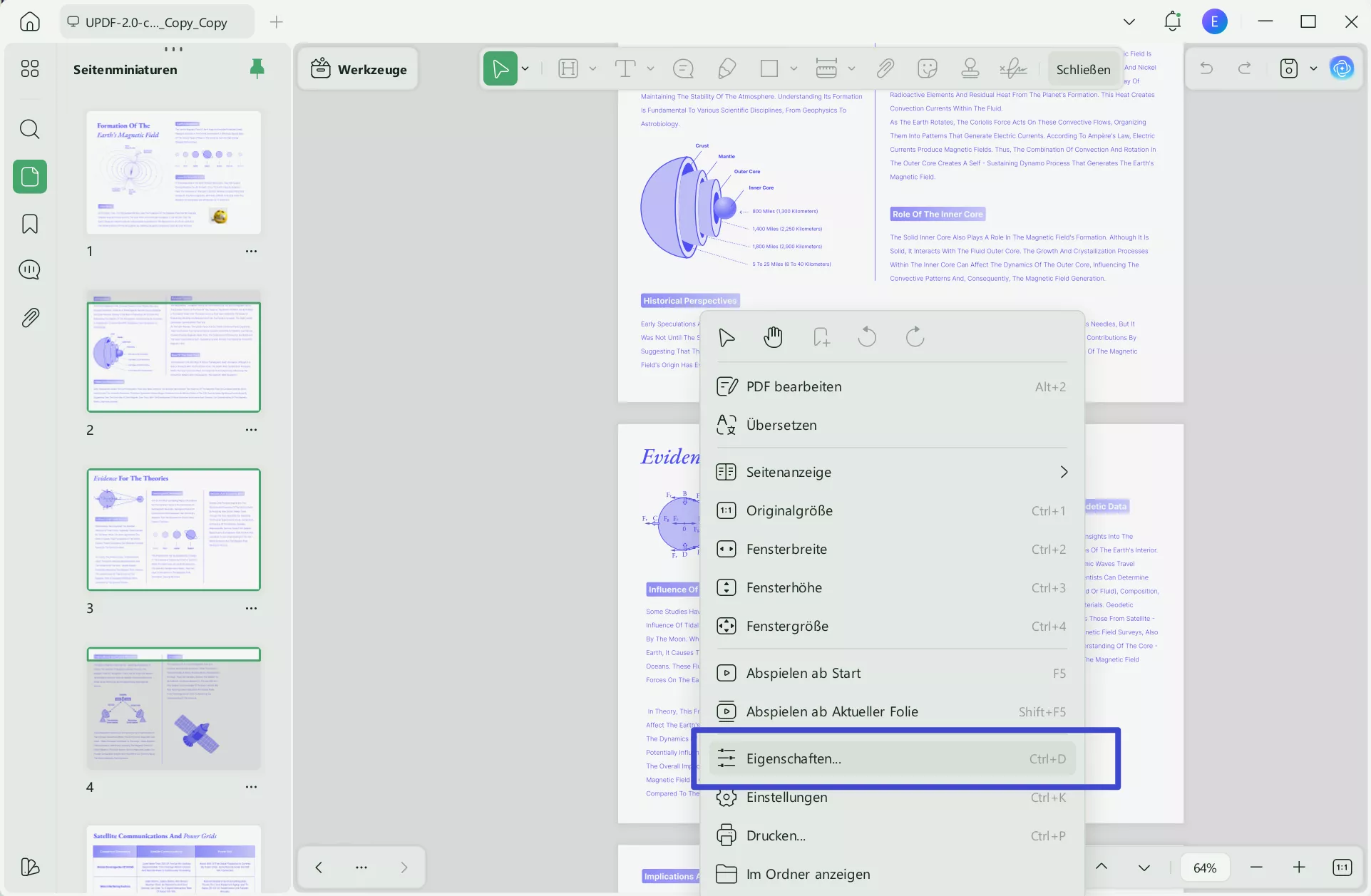
Teil 3: Wie füge ich Metadaten zu PDF-Dateien hinzu und bearbeite sie?
Mit UPDF können Sie nicht nur PDF-Metadaten anzeigen, sondern auch Metadaten zu PDF-Dateien hinzufügen. Sehen wir uns die Schritt-für-Schritt-Anleitung an.
- Schritt 1. Öffnen Sie Ihre PDF-Datei mit UPDF. „ Rechtsklick “ > Option „ Eigenschaften “ oben links wie im Schritt 2.
- Schritt 2. Unter der Registerkarte „ Info “ können Sie Titel, Autor, Betreff und Schlüsselwörter hinzufügen und bearbeiten.
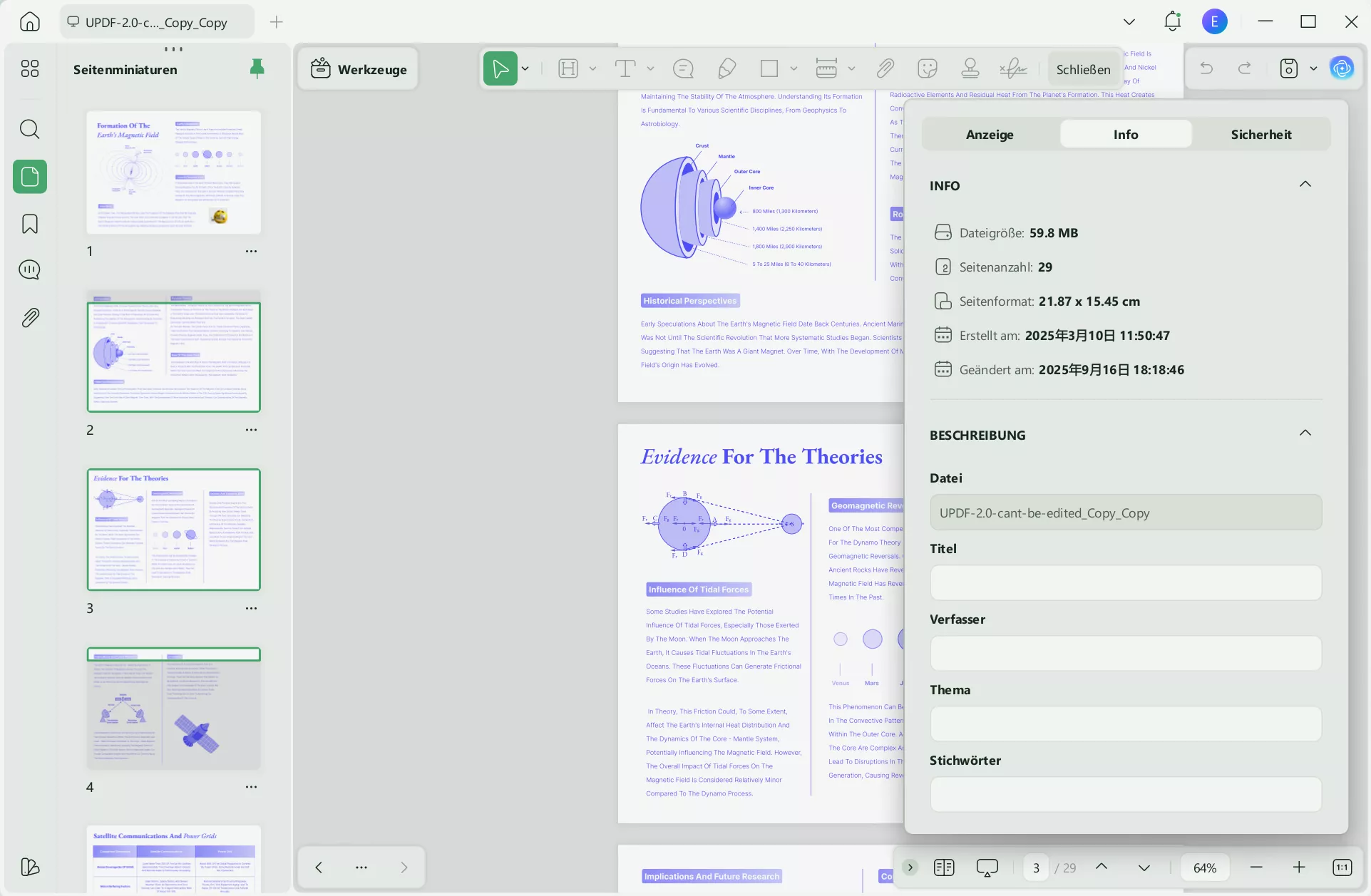
- Schritt 3. Sobald Sie fertig sind, können Sie die geänderte Datei speichern. Klicken Sie dazu einfach auf das Symbol „Speichern“ auf der Schaltfläche „Speichern unter“ im rechten Bereich.
Teil 4: Wie werden Metadaten in PDF-Dateien gespeichert?
Es gibt zahlreiche Methoden, um PDF-Dateien Metadaten hinzuzufügen:
Seit Version 1.0 ist das Info-Wörterbuch (oder Info-Dict) Bestandteil von PDF. Es handelt sich um eine Sammlung von Dokument-Info-Einträgen, einfache Datenpaare bestehend aus einem Schlüssel und einem zugehörigen Wert, die zum Speichern allgemeiner Informationen über eine PDF-Datei verwendet werden. Die acht voreingestellten Standardschlüssel in PDF 1.1 und höher lauten wie folgt:
- Der Autor ist die Person, die das Dokument geschrieben hat.
- Das Erstellungsdatum ist die Uhrzeit und das Datum, an dem das Dokument erstmals erstellt wurde.
Die folgenden Felder sind erforderlich:
- Der Betreff gibt an, worum es in dem Dokument geht.
- Der Titel ist der Titel des Dokuments.
- Schlüsselwörter sind durch Komma trennbare Schlüsselwörter.
- „Geändert“ ist das Datum und die Uhrzeit der letzten Aktualisierung.
Andere Daten sind nicht zulässig. Die Werte dürfen ausschließlich aus Text bestehen. Anwendungen können eindeutige Datensätze zum Informationswörterbuch beitragen.
Seit PDF 1.4 (2001) stehen Metadatenströme, eine zweite und komplexere Technik, zum Einbetten von Metadaten in PDF-Dateien zur Verfügung. Ein Metadatenstrom kann einzelne Objekte einer Datei, wie beispielsweise eine Schriftart oder ein Bild, oder das gesamte Dokument umfassen. Seine Struktur basiert auf XMP (Extensible Metadata Platform). Adobe hat die XMP-Technologie entwickelt, um Informationen in Dateien einzubinden. Es handelt sich um einen ISO-Standard, der auch für andere Dateitypen wie JPG oder SVG (ISO 16684-1) verwendet werden kann. Ein XMP-Paket kann eine kurze Liste von Name-Wert-Paaren enthalten, ähnlich dem Infowörterbuch. Die Daten können aber auch verschachtelt sein, und ein Namespace kann zur Harmonisierung ihrer Organisation verwendet werden. Die XMP-Daten können komprimiert werden, um die Dateien zu verkleinern, da sie in einen Strom eingebunden sind.
Das PieceInfo-Wörterbuch (verwendet von Illustrator und Photoshop für anwendungsspezifische Daten beim Speichern von Arbeiten als PDF), Objektdaten (oder Benutzereigenschaften) und Messeigenschaften sind verschiedene Methoden zum Einfügen von Metadaten. Mit Adobe Acrobat können Sie Seitennamen oder Beschriftungen mit relevanten Beschreibungen versehen. Solche Seitenbeschriftungen sind Metadaten auf Seitenebene, da sie beispielsweise angeben, ob sich Seiten im Index oder im Sportteil einer Zeitschrift befinden.
Teil 5: Ein robuster und produktiver PDF-Metadaten-Viewer
Ein leistungsstarker PDF-Editor ermöglicht Ihnen die schnelle Nutzung verschiedener Funktionen für Ihre PDF-Dokumente. So lernen Sie, Ihre PDF-Dateien effizient mit UPDF zu verwalten. Profis können mit innovativen und klugen Ideen die digitale Welt mitgestalten und gleichzeitig vielen Verbrauchern helfen. UPDF hat den Anspruch, jedes derzeit auf dem Markt erhältliche PDF-Bearbeitungsprogramm stets zu übertreffen und gleichzeitig die Spitzenposition als benutzerfreundliches Tool für den privaten und professionellen Gebrauch zu sichern.
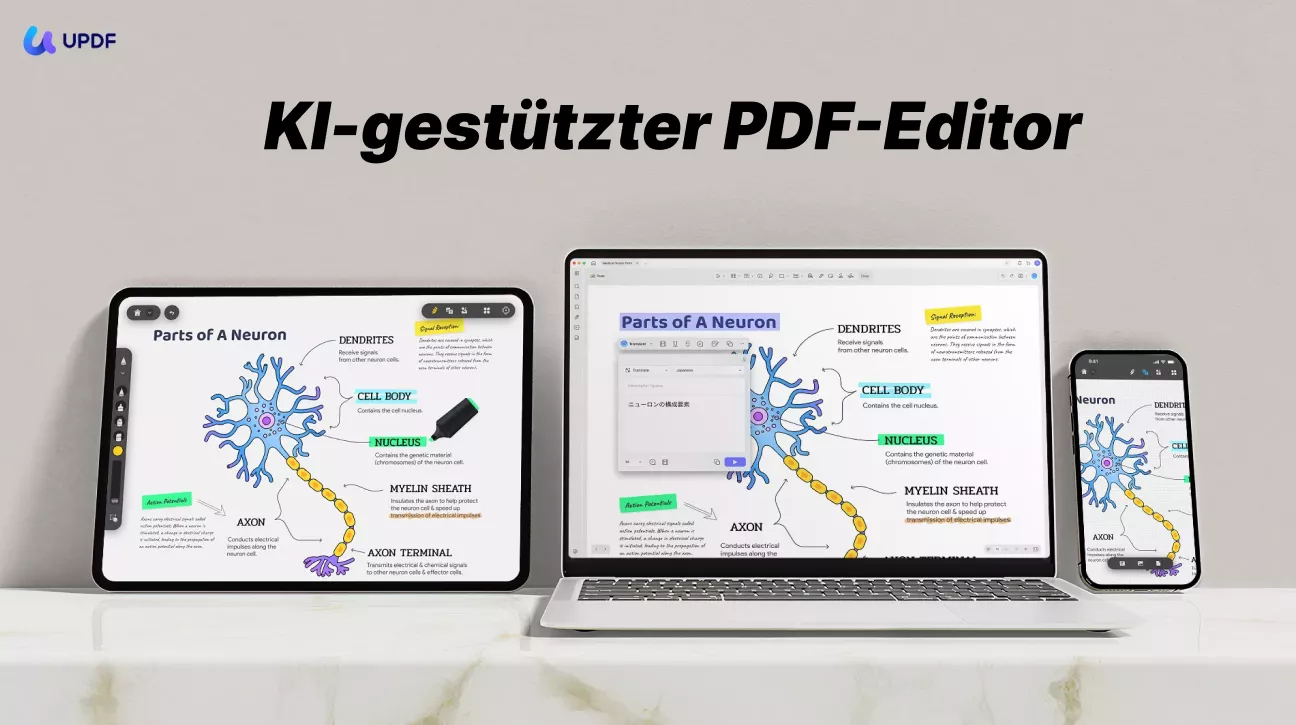
Das Hauptziel des UPDF-Teams ist es, Verbrauchern durch eine PDF-Verwaltungslösung eine kostengünstige Alternative zu teurer, ineffizienter Software zu bieten. Im Folgenden finden Sie die Funktionen und Vorteile von UPDF.
Funktionen von UPDF
- Bearbeiten Sie Text in PDF oder bearbeiten Sie Bilder, Links, Wasserzeichen, Hintergründe, Kopf- und Fußzeilen.
- Kommentieren Sie PDFs mit mehreren Tools wie Textfeldern, Aufklebern, Notizen, Bleistiften, Formen, Textbeschriftungen, Stempeln, Unterschriften usw.
- PDF-Seiten hinzufügen, ersetzen, extrahieren, teilen, drehen, neu anordnen und löschen
- Konvertieren Sie PDFs in Word, Excel, PPT, HTML und mehr. Und umgekehrt. Es kann auch im Stapelbetrieb konvertiert und PDFs erstellt werden.
- Übersetzen, fassen Sie zusammen, schreiben Sie neu und erklären Sie PDF-Inhalte mit KI-Funktionen.
Vorteile von UPDF
Es gibt viele Alternativen zu UPDF, aber wir konzentrieren uns auf die wichtigsten Vorteile. Hier sind sie:
- Im Vergleich zu anderen Editoren auf dem Markt bietet Ihnen UPDF ein fantastisches Benutzererlebnis.
- Sie werden produktiver und die Aufgabe wird schneller erledigt.
- UPDF ist eine benutzerfreundliche Software, die Sie auch dann verwenden können, wenn Sie wenig Erfahrung mit PDF-Editoren haben.
- Dieser PDF-Editor ist schnell und absolut zuverlässig. Es handelt sich um eine universelle PDF-Lösung, mit der Sie PDF-Bilder, Wörter und Links bearbeiten können. Auf dieses PDF-Bearbeitungsprogramm ist immer Verlass!
- Jedes Betriebssystem ist mit UPDF kompatibel. UPDF wird von Betriebssystemen wie Windows, Mac, iOS und Android unterstützt. UPDF ist vollständig und eindeutig für die Verwendung auf jedem Betriebssystem freigegeben.
Wenn wir die verfügbaren PDF-Editoren im Internet sorgfältig prüfen, werden wir enttäuscht sein, da sie alle gewisse Mängel aufweisen. Diese schnelle Software bietet so viele Funktionen und Komponenten. Der PDF-Editor ist so erstaunlich, dass Sie nicht viel Zeit damit verschwenden werden. Sie erhalten das Ergebnis sofort. Es macht nicht nur Spaß, sondern ist auch praktisch. Durch weniger Herumstöbern in der App gelangen Sie sofort zu den Auswahlmöglichkeiten.
Wenn Sie UPDF für die richtige Wahl halten, können Sie es herunterladen, indem Sie unten auf den Download-Button klicken. Wenn Sie sich für den Preis von UPDF Pro interessieren, informieren Sie sich hier .
Windows • macOS • iOS • Android 100% sicher
Teil 6: Häufig gestellte Fragen zum Anzeigen von PDF-Metadaten
1. Wie kann ich Metadaten in einem PDF auf dem Mac anzeigen?
Mit UPDF können Sie Metadaten in einer PDF-Datei auf dem Mac mit diesen wenigen Schritten anzeigen:
- Schritt 1: Öffnen Sie UPDF und importieren Sie die PDF-Datei.
- Schritt 2: Klicken Sie oben links auf „Datei > Eigenschaften“. Jetzt können Sie die PDF-Metadaten anzeigen.
2. Wie finde ich PDF-Metadaten?
Suchen Sie PDF-Metadaten folgendermaßen:
Öffnen Sie UPDF > Datei auswählen > Eigenschaften und wählen Sie dann die Registerkarte „Beschreibung“. Um alle eingebetteten Metadaten des Dokuments anzuzeigen, wählen Sie die Registerkarte „Erweitert“.
3. Wofür werden Metadaten verwendet?
Metadaten werden verwendet für:
- Webseiten
- Videos
- Computerdateien
- Relationale Datenbanken
- Bilder
- Tabellenkalkulationen
- Audiodateien
4. Wie entferne ich Metadaten aus einer PDF-Datei?
So entfernen Sie Metadaten mit UPDF:
- Klicken Sie auf „Datei > Eigenschaften“, um die PDF-Metadaten anzuzeigen.
- Im Reiter „Beschreibung“ können Sie nun die PDF-Metadaten entfernen.
Fazit
Metadaten sind Informationen, die ein PDF-Dokument unterstützen. Sie stellen keinen wesentlichen Teil eines Dokuments oder einer Webseite dar, die Sie lesen. Stattdessen enthalten sie Details zu einer Datei oder Website. Je nach Dateityp sind diese Informationen in der Regel im Code verborgen und können sogar über das Einstellungsmenü abgerufen werden.
UPDF ist einer der besten PDF-Metadatenleser, da UPDF neben der Option zum Anzeigen von Metadaten auch die Möglichkeit bietet, Informationen aus PDF-Dateien zu lesen, zu aktualisieren und zu entfernen.
Windows • macOS • iOS • Android 100% sicher
 UPDF
UPDF
 UPDF für Windows
UPDF für Windows UPDF für Mac
UPDF für Mac UPDF für iPhone/iPad
UPDF für iPhone/iPad UPDF für Android
UPDF für Android UPDF AI Online
UPDF AI Online UPDF Sign
UPDF Sign PDF bearbeiten
PDF bearbeiten PDF kommentieren
PDF kommentieren PDF erstellen
PDF erstellen PDF-Formular
PDF-Formular Links bearbeiten
Links bearbeiten PDF konvertieren
PDF konvertieren OCR
OCR PDF in Word
PDF in Word PDF in Bild
PDF in Bild PDF in Excel
PDF in Excel PDF organisieren
PDF organisieren PDFs zusammenführen
PDFs zusammenführen PDF teilen
PDF teilen PDF zuschneiden
PDF zuschneiden PDF drehen
PDF drehen PDF schützen
PDF schützen PDF signieren
PDF signieren PDF schwärzen
PDF schwärzen PDF bereinigen
PDF bereinigen Sicherheit entfernen
Sicherheit entfernen PDF lesen
PDF lesen UPDF Cloud
UPDF Cloud PDF komprimieren
PDF komprimieren PDF drucken
PDF drucken Stapelverarbeitung
Stapelverarbeitung Über UPDF AI
Über UPDF AI UPDF AI Lösungen
UPDF AI Lösungen KI-Benutzerhandbuch
KI-Benutzerhandbuch FAQ zu UPDF AI
FAQ zu UPDF AI PDF zusammenfassen
PDF zusammenfassen PDF übersetzen
PDF übersetzen Chatten mit PDF
Chatten mit PDF Chatten mit AI
Chatten mit AI Chatten mit Bild
Chatten mit Bild PDF zu Mindmap
PDF zu Mindmap PDF erklären
PDF erklären Wissenschaftliche Forschung
Wissenschaftliche Forschung Papersuche
Papersuche KI-Korrektor
KI-Korrektor KI-Schreiber
KI-Schreiber KI-Hausaufgabenhelfer
KI-Hausaufgabenhelfer KI-Quiz-Generator
KI-Quiz-Generator KI-Mathelöser
KI-Mathelöser PDF in Word
PDF in Word PDF in Excel
PDF in Excel PDF in PowerPoint
PDF in PowerPoint Tutorials
Tutorials UPDF Tipps
UPDF Tipps FAQs
FAQs UPDF Bewertungen
UPDF Bewertungen Downloadcenter
Downloadcenter Blog
Blog Newsroom
Newsroom Technische Daten
Technische Daten Updates
Updates UPDF vs. Adobe Acrobat
UPDF vs. Adobe Acrobat UPDF vs. Foxit
UPDF vs. Foxit UPDF vs. PDF Expert
UPDF vs. PDF Expert





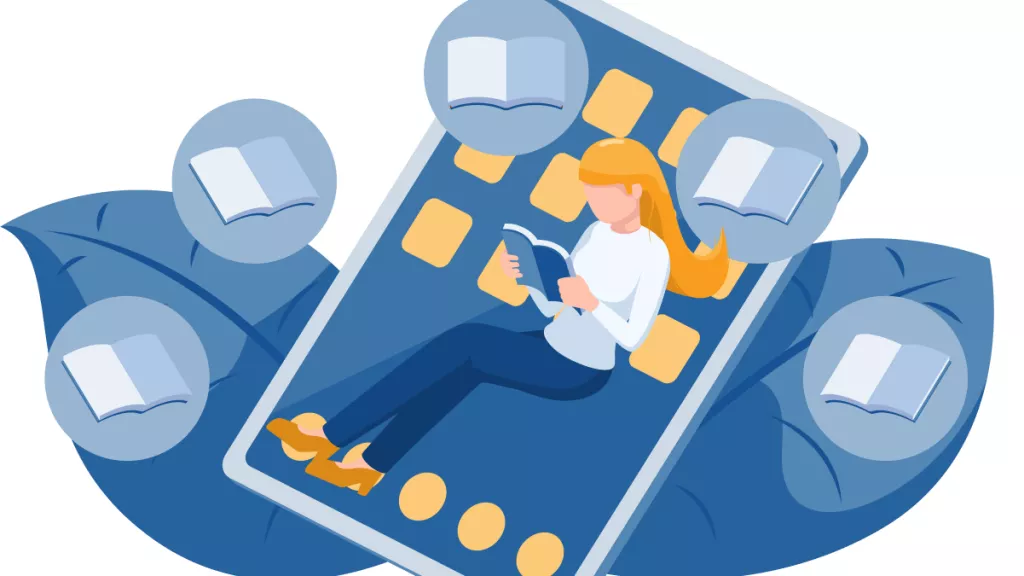



 Wayne Austin
Wayne Austin 

